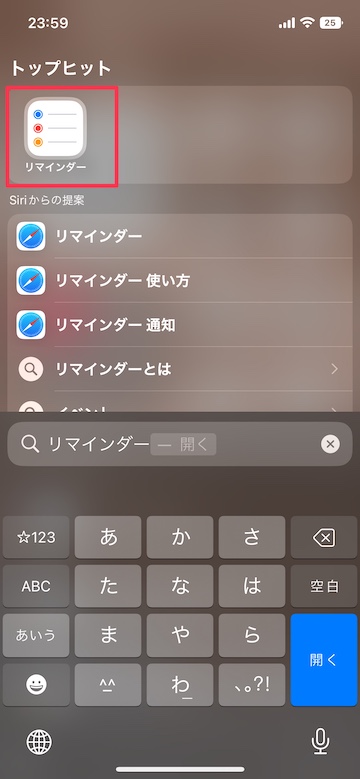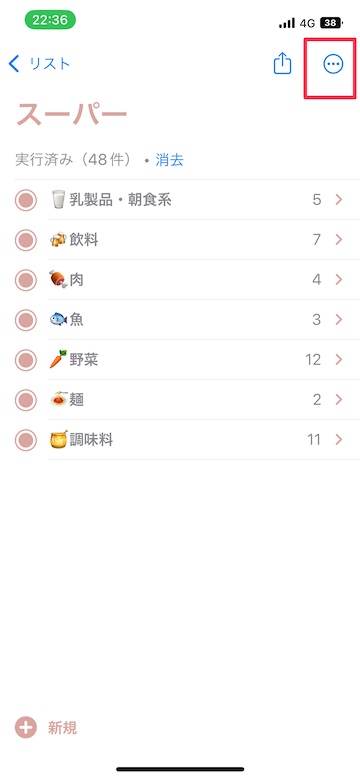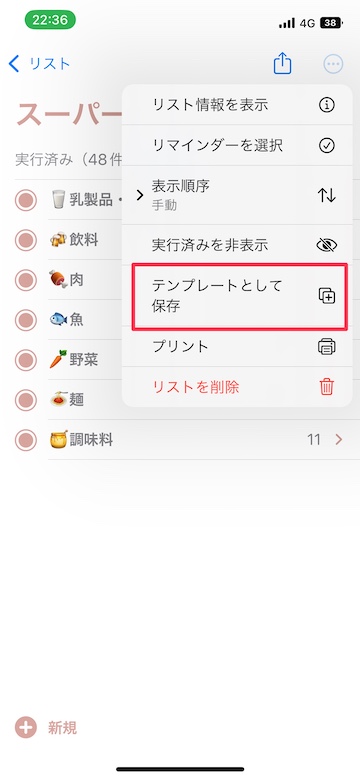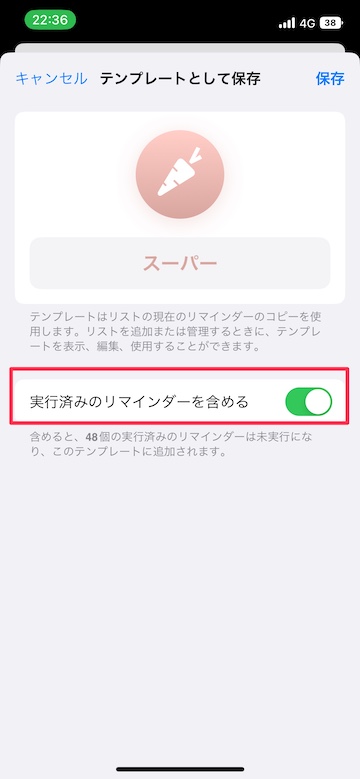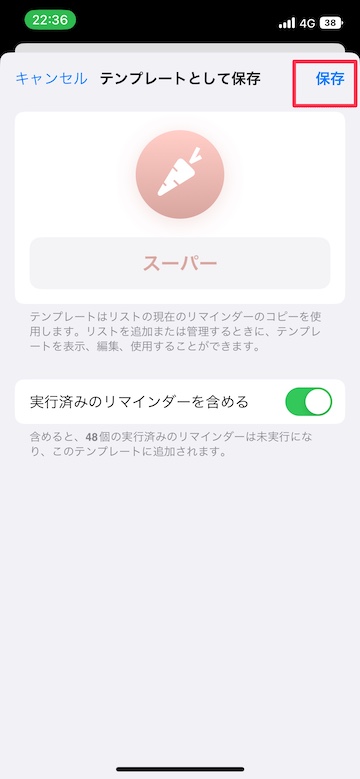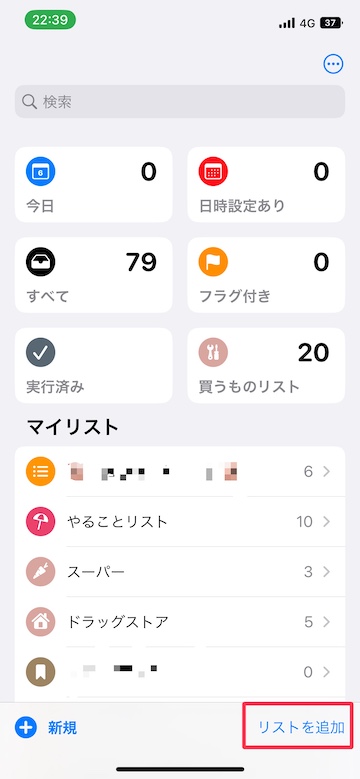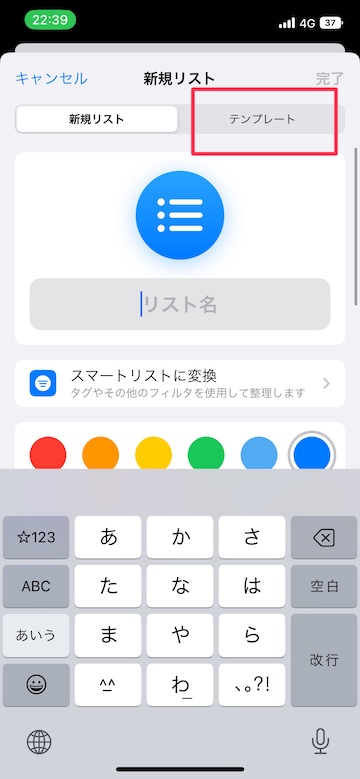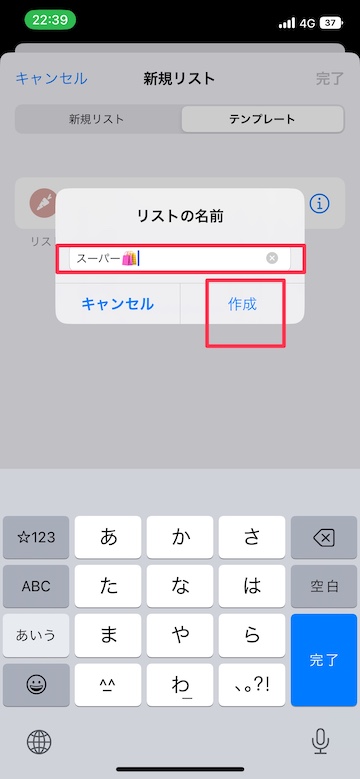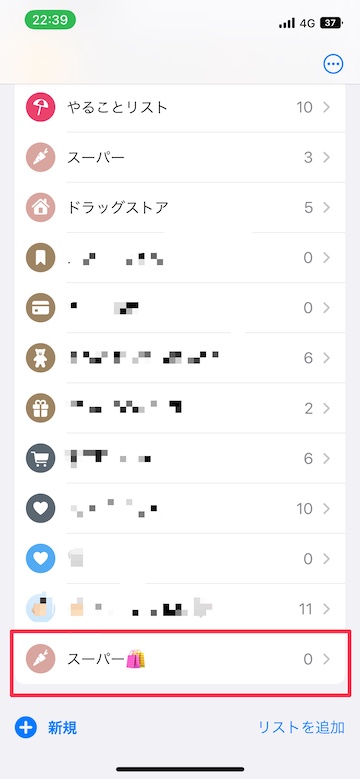【iOS16】リマインダーのリストをテンプレートとして保存する方法

目次
リマインダーリストをテンプレートとして保存したい

iOS16の「リマインダー」アプリでは、作成したリストをテンプレートとして保存することができるようになりました。
保存したテンプレートは複製して、繰り返し簡単に使うことができます。
テンプレートの保存方法
1
リマインダーのリスト右上のマークをタップします
「リマインダー」アプリを開きます
リスト右上のマークをタップします
2
「テンプレートとして保存」をタップします
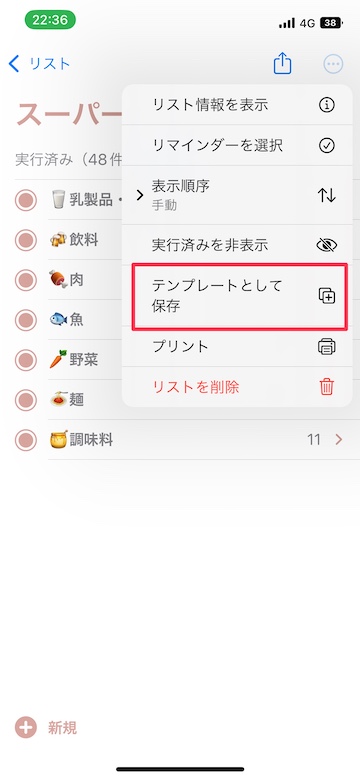 「テンプレートとして保存」をタップします
「テンプレートとして保存」をタップします
3
「実行済みのリマインダーを含める」か選択します
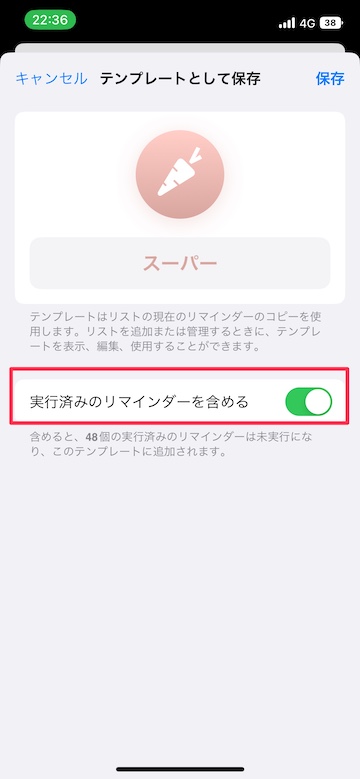 「実行済みのリマインダーを含める」かどうかを、右横スイッチのオンオフで選択します
「実行済みのリマインダーを含める」かどうかを、右横スイッチのオンオフで選択します
4
右上の「保存」をタップします
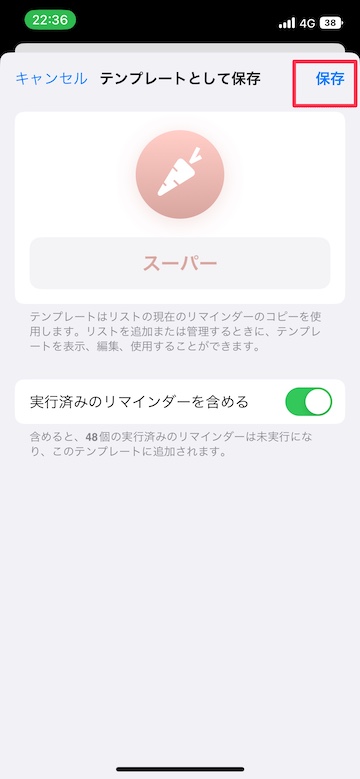 右上の「保存」をタップします
右上の「保存」をタップします
保存したテンプレートの使い方
1
「リストを追加」をタップします
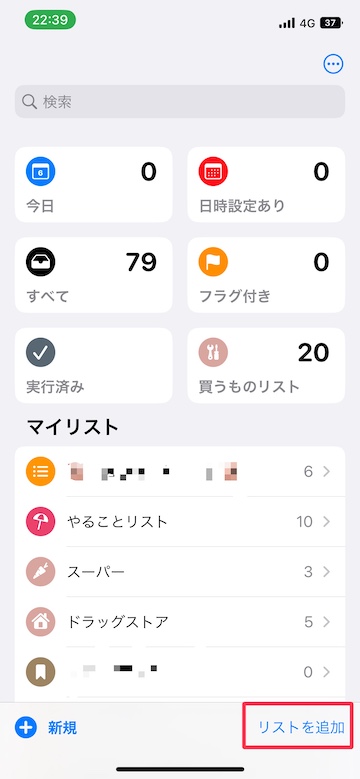 右下の「リストを追加」をタップします
右下の「リストを追加」をタップします
2
「テンプレート」をタップします
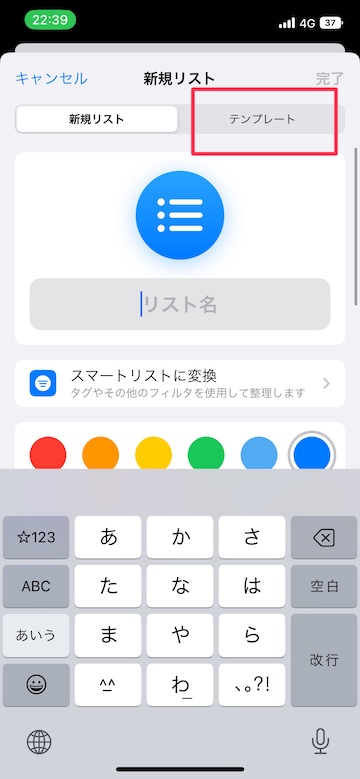 「テンプレート」をタップします
「テンプレート」をタップします
3
複製するテンプレートをタップします
 保存したテンプレート一覧が表示されます
保存したテンプレート一覧が表示されます
複製するテンプレートをタップして選択します
4
リストの名前を設定し「作成」をタップします
リストの名前を設定して「作成」をタップします
テンプレートが複製されます
(reonald)